3 طرق لرفع مستوى الشعار [من دقة منخفضة إلى دقة عالية]
بغض النظر عما إذا كنت تريد طباعة لافتات أو تصميم بطاقات عمل أو تحديث موقع الويب الخاص بك، فمن المهم رفع مستوى الشعار لضمان بقائه واضحًا ونقيًا. الشعار عالي الدقة يُضفي على علامتك التجارية مظهرًا أنيقًا ويُحسّن هويتك البصرية. لا تكتفِ بتغيير حجم الشعار في فوتوشوب أو بريفيو، فقد يؤدي ذلك إلى نتائج ضبابية ومُشوشة. إذا كنت ترغب في ترقية شعارك الملون بالكامل إلى دقة عالية، يمكنك متابعة القراءة واتباع الخطوات التالية.
قائمة الدليل
شعار راقي من 200% إلى 800% متاح عبر الإنترنت بدون تشويش تحويل إلى تنسيق متجه ورفع الشعار استخدم مُحسِّن الشعار عبر الإنترنت لرفع مستوى شعار منخفض الدقة استكشاف مشكلات رفع مستوى الشعار وإصلاحهاشعار راقي من 200% إلى 800% متاح عبر الإنترنت بدون تشويش
لتكبير الشعار مع الحفاظ على الألوان الأصلية والحدة، يمكنك استخدام برنامج AnyRec AI Image Upscalerيمكنه تكبير الشعارات بدقة 200%، 400%، 600%، و800% دون فقدان الجودة. خوارزمية التحسين والتحسين القائمة على الذكاء الاصطناعي تُحسّن الرسومات منخفضة الدقة إلى صور عالية الدقة في ثوانٍ. يمكنك تحسين الشعارات بفعالية مع إزالة تشويش الصورة وتشويشها.
- • قم بترقية وتحسين الشعارات عبر الإنترنت حتى 800%.
- • اكتشاف الصور القديمة الضبابية وتعزيزها.
- • زيادة دقة الصورة حتى 4K.
- • دعم صيغ الصور JPG، PNG، BMP، والمزيد.
1. افتح برنامج AnyRec AI Image Upscalerانقر فوق الزر "تحميل صورة" لاستيراد شعارك.

٢. اختر وضع الترقية المطلوب من قائمة "ترقية إلى". سيتم تكبير الشعار تلقائيًا بمقدار ٢x. يمكنك اختيار وضع الترقية يدويًا إلى ٤x، أو ٦x، أو ٨x.
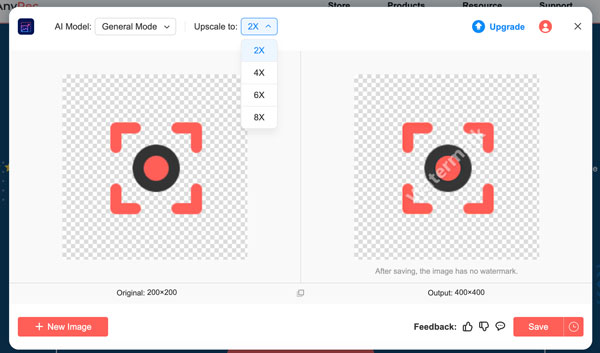
3. معاينة الشعار المُحسَّن مع مقارنة قبل وبعد. إذا سارت الأمور على ما يرام، انقر على زر "حفظ" لتنزيل شعار أكبر بدقة عالية.

تحويل إلى تنسيق متجه ورفع الشعار
إذا كنت ترغب في منع تشويش الشعارات منخفضة الدقة أثناء رفع مستوى الدقة، يمكنك تحويل الشعار النقطي إلى صيغة متجهة. يُعدّ برنامجا GIMP وPhotoshop خيارين شائعين لتحرير الصور. GIMP هو محرر صور مجاني يتيح لك رفع مستوى دقة الشعارات على أنظمة Windows وMac وLinux باستخدام خوارزميات قديمة، مشابهة لتلك الموجودة في Adobe Photoshop. في الوقت نفسه، يُقدّم Photoshop نتائج رفع دقة أفضل بكثير بفضل ميزاته المدعومة بالذكاء الاصطناعي. في هذا الجزء، يمكنك استخدام Photoshop لرفع مستوى دقة شعاراتك باستخدام الذكاء الاصطناعي.
- 1. افتح صورة الشعار باستخدام برنامج فوتوشوب. انقر على زر "حجم الصورة" من قائمة "الصورة".
- ٢. في نافذة "حجم الصورة"، اضبط العرض والارتفاع. اضبط الدقة على ٣٠٠ بكسل/بوصة أو أعلى. انقر على زر "موافق" لحفظ التغييرات.
- ٣. انقر على خيار "التعديلات" من قائمة "الصورة" العلوية. ثم انقر على زر "المستويات".
- 4. اضبط مستويات الإدخال باستخدام أشرطة التمرير لإنشاء المزيد من التباين وزيادة حدة الحواف.
- ٥. انقر على خيار "تصدير" من قائمة "ملف" في الأعلى. انقر على زر "تصدير كـ". اختر SVG كتنسيق الإخراج. الآن يمكنك الحصول على شعار متجه قابل للتحجيم.

استخدم مُحسِّن الشعار عبر الإنترنت لرفع مستوى شعار منخفض الدقة
تتوفر أيضًا العديد من مُحسِّنات الشعارات التي تُحوّل النصوص والصور الضبابية إلى شعارات واضحة، للاستخدام في التطبيقات الرقمية والطباعة والعلامات التجارية. يُساعدك مُحسِّن الصور Pixelcut AI على تحسين جودة شعارك ودقته عبر الإنترنت. مع ذلك، لا يدعم تنسيق SVG المتجه. يُمكنك بسهولة تحسين شعاراتك عبر الإنترنت بتنسيقات JPG وJPEG وPNG.
- 1. افتح برنامج تحسين ورفع شعار الذكاء الاصطناعي على متصفحك.
- 2. انقر فوق زر "تحميل الصورة"، ثم أضف شعارك.
- ٣. اضبط مستوى تكبير الشعار إلى ٢x و٤x. انتظر قليلًا. سيؤدي ذلك إلى زيادة الدقة مع الحفاظ على الوضوح.
- ٤. انقر على خيارات "الخلفية" و"التنقيح" و"التوسيع" في اللوحة اليسرى لمزيد من التحرير. ولكن عليك تسجيل الدخول إلى حساب المستخدم أولاً. (تحقق لمعرفة كيفية إزالة خلفية الشعار.)
- معاينة التفاصيل. أخيرًا، انقر على زر "تنزيل" لتحويل الشعار بدقة عالية.
استكشاف مشكلات رفع مستوى الشعار وإصلاحها
-
١. شعاري المُحسّن لا يزال يبدو ضبابيًا. ماذا أفعل؟
حاول تحويل شعارك إلى صورة متجهة. على عكس صور JPEG وPNG النقطية، تستخدم الرسومات المتجهة معادلات رياضية. لذا، يمكنك تحسين صورة متجهة لشعارك مع الحفاظ على حواف واضحة مهما كان حجمها.
-
2. لماذا يبدو النص الخاص بي مشوهًا بعد تكبير الشعار؟
لأنه كان في البداية صورة نقطية صغيرة ومنخفضة الدقة. يمكنك إنشاء شعار بصيغة SVG وتنسيقات متجهات أخرى لمزيد من التحسين. إذا كنت تُصر على استخدام شعار بتنسيق JPG أو PNG، يمكنك استخدام برنامج AnyRec AI Image Upscaler لتكبير الصورة دون تشويش.
-
3. كيفية إصلاح آثار الحافة في شعاري بعد الترقية؟
أنشئ نسخة رسومية متجهة من هذا الشعار باستخدام Illustrator بتنسيق SVG أو EPS أو AI. استخدم ميزة تتبع الصورة لتحويل الصورة النقطية إلى شعار قابل للتطوير والتغيير في الحجم.
استنتاج
هذا كل شيء رفع مستوى الشعار عبر الإنترنت يمكنك استخدام برنامج AnyRec AI Image Upscaler لحل المشكلة بسرعة. أو يمكنك إنشاء شعار متجه باستخدام Adobe Photoshop لأغراض العمل. يُنصح بحفظ الشعارات بتنسيق SVG أو PNG للاستخدام الرقمي، أو حفظها بتنسيق EPS أو PDF للطباعة. تنسيق JPG ليس تنسيق الشعار الأمثل نظرًا لضغطه الذي يؤدي إلى فقدان البيانات.



